Viele Benutzer verwenden Skype täglich, aber manchmal können Probleme mit Skype auftreten. In Bezug auf Probleme berichten Benutzer, dass RAVBg64.exe bei jedem Start versucht, Skype zu verwenden. Dies ist kein ernstes Problem, aber es kann ziemlich ärgerlich sein. Deshalb zeigen wir Ihnen heute, wie Sie es beheben können.
Was kann ich tun, wenn RAVBg64.exe versucht, Skype zu verwenden??
Viele Benutzer denken, dass RAVBg64.exe ein Virus ist, aber tatsächlich bezieht sich diese Datei auf Ihren Realtek Audio-Treiber, sodass die Verwendung absolut sicher ist.
Selbst wenn Sie die Nachricht erhalten, dass diese Datei versucht, auf Skype zuzugreifen, müssen Sie sich keine Sorgen machen, da diese Datei überhaupt nicht schädlich ist. Nachdem wir nun wissen, was diese Datei ist, wollen wir sehen, wie dieses Problem behoben werden kann.
1. Installieren Sie die neueste Version von Skype
Alle Anwendungen weisen einige Fehler auf, und Skype ist keine Ausnahme. Wenn Sie eine Meldung erhalten, dass RAVBg64.exe versucht, auf Skype zuzugreifen, möchten Sie möglicherweise nach Updates suchen.
Die meisten Fehler werden durch Updates behoben. Wenn Sie dieses Problem haben, überprüfen Sie unbedingt, ob Sie die neueste Version von Skype installiert haben. Wenn nicht, aktualisieren Sie es und prüfen Sie, ob das Problem weiterhin besteht.
2. Installieren Sie Skype neu
- Stellen Sie sicher, dass Skype vollständig geschlossen ist.
- Öffnen Sie die Einstellungen-App. Sie können dies schnell tun, indem Sie drücken Windows Key + I..
- Navigieren Sie nun zu Apps Sektion.
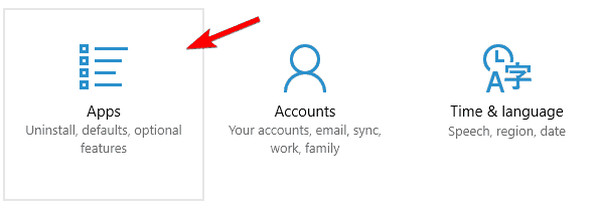
- Die Liste aller installierten Anwendungen wird nun angezeigt. Suchen Sie Skype in der Liste und wählen Sie es aus. Klicken Sie nun auf Deinstallieren Taste.
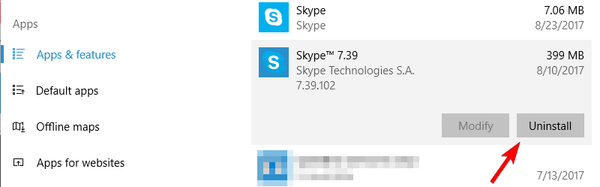
- Befolgen Sie die Anweisungen auf dem Bildschirm, um Skype zu entfernen.
- LESEN SIE AUCH: Fix: Skype kann keine Bilder senden
Nachdem Sie Skype entfernt haben, müssen Sie nur die neueste Version herunterladen und erneut installieren. Überprüfen Sie nach der Neuinstallation von Skype, ob das Problem weiterhin auftritt.
3. Setzen Sie die Skype-Einstellungen zurück
- Schließen Sie Skype vollständig. Starten Sie bei Bedarf den Task-Manager und beenden Sie alle Skype-Prozesse.
- Jetzt drücken Windows-Taste + R. und eintreten %Anwendungsdaten%. Jetzt drücken Eingeben oder klicken Sie auf in Ordnung.
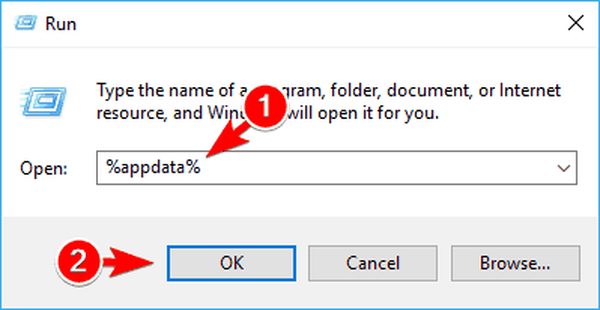
- Suchen Sie die Skype Verzeichnis, klicken Sie mit der rechten Maustaste darauf und wählen Sie Umbenennen aus dem Menü. Ändern Sie den Namen in Skype_old.
- Starten Sie Skype erneut, nachdem Sie den Namen des Verzeichnisses geändert haben.
Ihre Skype-Einstellungen werden jetzt auf die Standardeinstellungen zurückgesetzt und das Problem sollte behoben sein. Beachten Sie, dass durch das Zurücksetzen Ihrer Einstellungen Ihr Chat-Verlauf entfernt wird. Sie können ihn jedoch problemlos wiederherstellen, indem Sie ihn von kopieren Skype_old Verzeichnis.
4. Ändern Sie die Einstellungen von Skype
- Skype öffnen.
- Klicke auf Extras> Optionen.
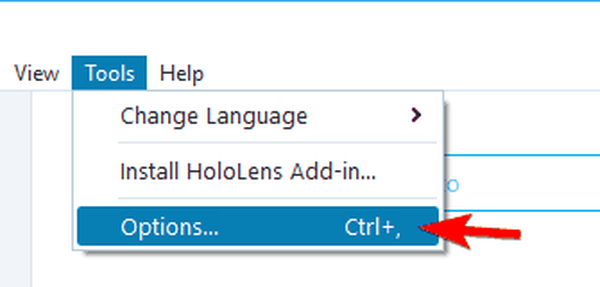
- Gehe zu Erweiterte Einstellungen Klicken Sie im linken Bereich und im rechten Bereich auf Verwalten Sie den Zugriff anderer Programme auf Skype.
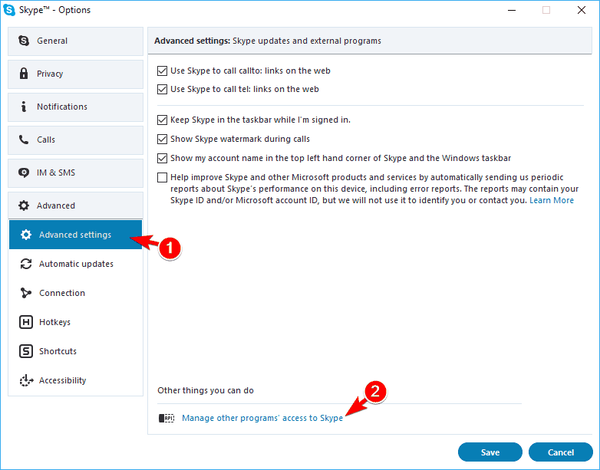
- Wählen RavBG64.exe aus der Liste und klicken Sie auf Veränderung.
- Wählen Sie nun ermöglichen und klicken Sie auf in Ordnung.
- Wählen in Ordnung und klicken Sie auf speichern.
Danach sollte die Nachricht vollständig verschwinden.
Probleme mit RavBG64.exe sind nicht schwerwiegend, können aber ziemlich ärgerlich sein. Dies ist kein schwerwiegender Fehler, und wir hoffen, dass Sie ihn mit einer unserer Lösungen behoben haben.
FAQ: Erfahren Sie mehr über Skype
- Was ist ravbg64.exe??
RAVBg64.exe ist eine ausführbare Datei, die im Hintergrund ausgeführt wird und Bestandteil des Realtek High Definition Audio Driver von Realtek ist.
- Ist Skype noch kostenlos??
Ja, Skype ist völlig kostenlos. Für bestimmte Funktionen wie Festnetzanrufe müssen Sie jedoch Skype-Guthaben erwerben.
- Verwendet Skype WLAN oder Daten??
Skype kann je nach Art der verwendeten Verbindung entweder WLAN oder Daten verwenden.
- Wie rufen mich die Leute über Skype an??
Damit Personen Sie über Skype anrufen können, müssen sie Sie zuerst mit Ihrer Skype-ID oder E-Mail-Adresse hinzufügen. Danach müssen sie nur noch Ihren Namen aus der Kontaktliste auswählen und auf die Schaltfläche Anrufen klicken.
- Gibt es eine monatliche Gebühr für Skype?
Skype hat keine monatliche Gebühr. Wenn Sie Festnetztelefone in einem bestimmten Land anrufen möchten, müssen Sie möglicherweise eine monatliche Gebühr zahlen oder Skype-Guthaben kaufen.
Anmerkung des Herausgebers: Dieser Beitrag wurde ursprünglich im September 2017 veröffentlicht und seitdem im März 2020 überarbeitet und aktualisiert, um Frische, Genauigkeit und Vollständigkeit zu gewährleisten.
War diese Seite hilfreich? ja Nein Vielen Dank, dass Sie uns informiert haben! Sie können uns auch helfen, indem Sie eine Bewertung zu MyWOT oder Trustpillot abgeben. Holen Sie mit unseren täglichen Tipps das Beste aus Ihrer Technologie heraus Sagen Sie uns warum! Nicht genug Details Schwer zu verstehen- Skype
 Friendoffriends
Friendoffriends

![Alle Probleme, die durch das Windows Update-Rollup behoben wurden [Mai 2014]](https://friend-of-friends.com/storage/img/images/all-the-issues-fixed-by-windows-update-rollup-[may-2014].jpg)

